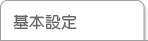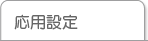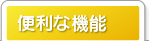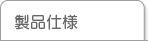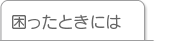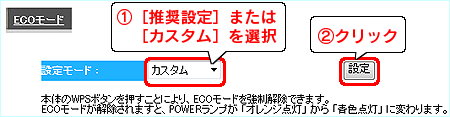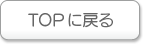ECOモードを設定する
ECOモードを設定すると本製品の消費電力を削減することができます。
- 設定画面を開き、[ECOモード]をクリックします。
※設定画面の開き方については「設定画面の開き方」をご覧ください。
- [設定モード]から[推奨設定]または[カスタム]を選択し、[設定]ボタンをクリックします。
⇒「設定反映中。しばらくお待ちください」の画面になります。元の画面に戻るまでしばらくお待ちください。
| 参考 |
[推奨設定]選択時は以下の設定なります。 |
ランプ:[消灯モード]
有線LAN:[低速モード]
無線LAN(2.4G):[低速モード]
無線LAN(5G):[低速モード]
| 設定モード |
節電率 |
| 推奨設定 |
37% |
| カスタム |
55%
※[ランプ]、[有線LAN]、[無線LAN(2.4G)]、[無線LAN(5G)]設定、すべて[オフ]の場合 |
|
-
手順2で[カスタム]を選択した場合は、[ランプ]、[有線LAN]、[無線LAN(2.4G)]、[無線LAN(5G)]の設定をし、[設定]ボタンをクリックします。
| ランプ |
[点灯モード][消灯モード]から選択します。 |
| 有線LAN |
[全てオフ][LANオフ][低速モード][通常モード]から選択します。 |
| 無線LAN(2.4G) |
[オフ][低速モード][通常モード]から選択します。 |
| 無線LAN(5G) |
- スケジュールを設定する場合は、[スケジュール設定を利用する]にチェックをつけ、[開始時間]、[終了時間]、[曜日設定]を選択し、[反映]ボタンをクリックします。
| スケジュール設定を利用する |
チェックすると、スケジュール設定を利用できます。
※ スケジュールは9件まで作成できます。
※ 同じ時間帯で複数の曜日を設定した場合は、1件としてカウントされます。(例:13:00〜17:00で土・日を選択した場合、これで1件のスケジュールとしてカウントします。) |
| 開始時間 |
[開始時間]から[終了時間]までの間、ECOモードの設定が有効になります。
[反映]ボタンを押すと設定が反映されます。 |
| 終了時間 |
| 曜日設定 |
チェックした曜日のみECOモードの設定が有効になります。
[反映]ボタンを押すと設定が反映されます。 |
| 選択 |
チェックし、[選択して削除]をクリックすると、選択したスケジュールを削除します。
[全て削除]をクリックすると、すべてのスケジュールを削除します。 |
以上で、設定は完了です。
 ページの先頭へ
ページの先頭へ